7 correctifs pour le logiciel AMD Adrenalin qui ne fonctionne pas ou ne souvre pas

Vous êtes confronté au problème du logiciel AMD Adrenalin qui ne fonctionne pas ou ne s
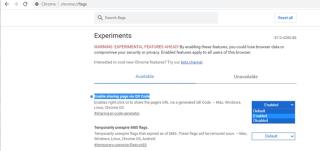
Les codes QR ont gagné en popularité car ils ont une longueur d'avance sur les codes à barres, qui n'étaient utilisés que dans les supermarchés et autres magasins. De plus, les codes QR peuvent révéler plus d'informations qu'un code à barres et même être utilisés pour partager des pages Web avec d'autres. Un scan d'un code QR peut ouvrir un certain site Web sur votre smartphone Android. Ces images sont appelées URL QR Code et peuvent être facilement générées dans votre navigateur Chrome en modifiant un paramètre lié aux drapeaux Chrome.
Étapes sur la façon de générer le code QR URL dans le navigateur Google Chrome à l'aide des drapeaux Chrome ?

Le navigateur Google Chrome comprend de nombreuses fonctionnalités, dont certaines ne sont pas connues de beaucoup. L'un d'entre eux est la possibilité de générer des codes QR pour une page Web. Cependant, cette fonctionnalité n'est pas disponible pour tous les utilisateurs de Chrome et doit être activée via une modification des paramètres de Chrome Flag. Suivez les étapes mentionnées ci-dessous pour générer un code QR pour les pages Web.
Étape 1 : Lancez le navigateur Google Chrome et ouvrez un nouvel onglet.
Étape 2 : Dans la barre d'adresse supérieure, tapez chrome://flags et appuyez sur la touche Entrée de votre clavier.
Étape 3 : Tapez le code QR dans la zone de recherche en haut juste en dessous de la barre d'adresse.
Étape 4 : Vous verrez automatiquement les résultats pertinents apparaître sous le champ de recherche. Localisez l'option intitulée Activer la page de partage via le code QR et cliquez sur la case à côté pour sélectionner Activé parmi les options de la liste déroulante.
Étape 5 : Fermez cet onglet et ouvrez n'importe quel site Web de votre choix, et vous pourrez voir le générateur de code QR sur le côté droit de la barre d'adresse.
Étape 6 : Cliquez sur la barre d'adresse et cliquez sur l'icône qui ressemble à quatre petites cases entourées de crochets à angle droit. Lorsque vous passez le curseur de la souris dessus, vous verrez une notification informant les utilisateurs de la création d'un code QR pour cette page .
Étape 7 : Cliquez sur l'icône de l'étape ci-dessus, et il affichera le code QR de la page Web, qui peut être téléchargé en cliquant sur le bouton Télécharger .
Une fois que vous avez téléchargé le code QR, il sera téléchargé en tant que fichier image PNG partagé avec d'autres comme n'importe quel autre fichier image. N'importe qui peut numériser l'image lorsqu'elle est ouverte sur votre téléphone pour ouvrir la page Web en quelques secondes sans avoir à taper l'URL entière.
Lisez aussi: Comment générer un code QR Google Maps pour votre entreprise
Comment générer le code QR URL dans le navigateur Google Chrome à l'aide des drapeaux Chrome sur votre téléphone Android ?
Les étapes pour générer le code QR URL dans les appareils Android sont presque similaires avec quelques modifications. Voici les étapes :
Étape 1 : Ouvrez le navigateur Chrome sur votre smartphone Android et dans un nouvel onglet, tapez chrome://flags.
Étape 2 : Dans la zone de recherche, saisissez le code QR et choisissez Activer parmi les options déroulantes à proximité.
Étape 3 : Une fois que vous avez activé le code QR, vous devrez appuyer sur le bouton Relaunch dans le coin inférieur droit pour redémarrer le navigateur Chrome. (Ne vous inquiétez pas, vous ne perdrez aucun des onglets ouverts.)
Étape 4 : Ouvrez n'importe quelle URL que vous souhaitez partager et appuyez sur la barre d'adresse pour afficher l'icône Partager.
Étape 5 : Appuyez sur l'icône Partager, et parmi les options de partage affichées, choisissez le code QR, et vous verrez une image de code QR sur votre écran Android.
Étape 6 : Vous pouvez laisser n'importe qui scanner ce code QR depuis son appareil pour ouvrir la même page Web sur son appareil.
Remarque : cette option vous permet également de numériser n'importe quel code QR en appuyant sur l'option Numériser sur l'écran ci-dessus.
Lisez aussi : Générez des codes QR imprimables pour vos profils de médias sociaux
Le dernier mot sur la façon de générer le code QR URL dans le navigateur Google Chrome à l'aide des drapeaux Chrome ?
Le générateur de code QR Chrome est une fonctionnalité utile qui est disponible gratuitement pour tous les utilisateurs de Chrome. Il a été caché probablement parce que, bien que les codes QR soient une technologie merveilleuse, ils n'ont pas encore été vraiment populaires. Le véritable potentiel des codes QR n'a pas encore été pleinement utilisé, et c'est à ce moment-là que les générateurs de codes QR seront placés au premier plan sur le navigateur Chrome avec une petite mise à jour.
Suivez-nous sur les réseaux sociaux – Facebook , Twitter , LinkedIn et YouTube . Pour toute question ou suggestion, veuillez nous en informer dans la section commentaires ci-dessous. Nous serions ravis de revenir vers vous avec une solution. Nous publions régulièrement des trucs et astuces, ainsi que des réponses aux problèmes courants liés à la technologie.
Lecture suggérée:
Top 5 des meilleurs générateurs de codes QR pour Mac en 2021
Comment scanner un code QR avec votre iPad et iPhone ?
10 meilleures applications gratuites de scanner de codes-barres pour Android | Lecteurs de codes QR
Vous êtes confronté au problème du logiciel AMD Adrenalin qui ne fonctionne pas ou ne s
Pour corriger l
Apprenez à maîtriser le chat Zoom, une fonctionnalité essentielle pour les visioconférences, avec nos conseils et astuces.
Découvrez notre examen approfondi de l
Découvrez comment récupérer votre Instagram après avoir été désactivé en suivant nos étapes claires et simples.
Découvrez comment savoir qui a consulté votre profil Instagram avec nos solutions pratiques. Sauvegardez votre vie privée tout en restant informé !
Apprenez à créer des GIF animés facilement avec votre Galaxy S22. Découvrez les méthodes intégrées et des applications pratiques pour enrichir votre expérience.
Découvrez comment changer la devise dans Google Maps en quelques étapes simples pour mieux planifier vos finances durant votre voyage.
Microsoft Teams s
Vous obtenez l








